为了提高工作效率,我们经常从网上复制一些参考资料。美中不足的是,粘贴后会留下一些背景和文字阴影,这不是我们想要的,因为它不符合我们的阅读和打印要求。在这种情况下我该怎么办?下面是一个示例,介绍如何移除背景和文本底纹以恢复它们的真实颜色。请不要错过。
简要概述
首先,打开从互联网上提取的带有背景和文本底纹的文章,用快捷键ctrl-a选择全部,并从页面布局中调出页面边框进行设置。在本例中,填充设置并清除样式,最后选择文本以移除阴影。
步骤如下
例如,首先,我从网上摘录了它。带有背景和文本阴影。
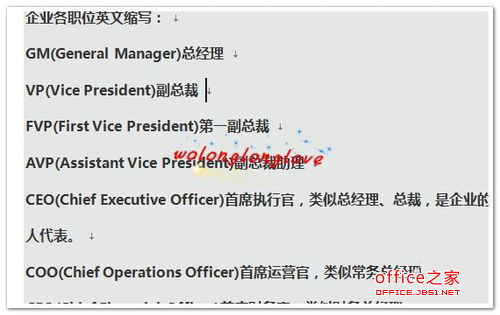
第二,选择这些单词(快捷键ctrl a)
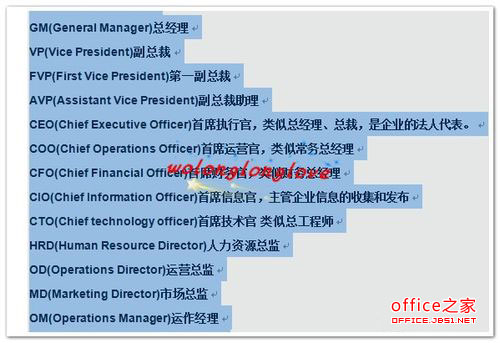
第三,选择页面布局工具栏的——页面边框。
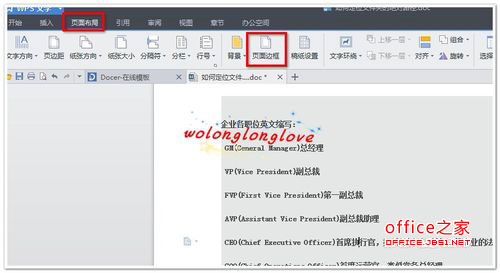
第四,在弹出窗口中,设置阴影等,如图所示,选择无填充颜色和清晰样式。确认后,如图所示。
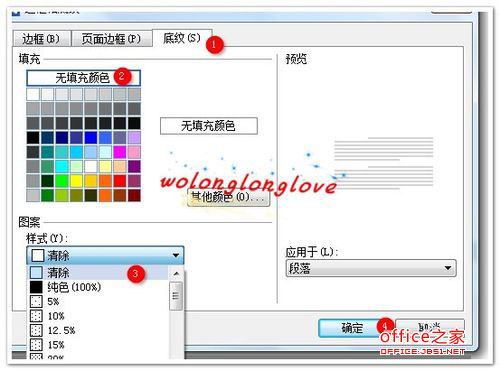

第五,去掉底纹,选择文本,点击上面的字体底纹按钮。如图所示。

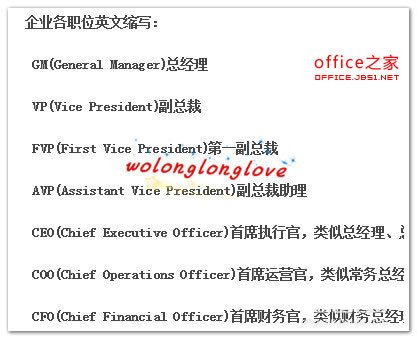
 office办公软件入门基础教程
office办公软件入门基础教程
